Que casi todos los mortales utilizamos WhatsApp en nuestro día a día es una realidad. La aplicación más popular de mensajería instantánea copa las comunicaciones personales desde nuestro smartphone, ya usemos Android o iOS. Y algo común e intrínseco a la app es que vaya ocupando cada vez, más y más espacio de la memoria interna.
¿La solución? Buscar maneras para liberar espacio. Y si seguimos leyendo el presente artículo, una alternativa más que factible. Te mostramos cómo configurar WhatsApp con un pequeño truco que aliviará el almacenamiento de nuestro móvil. En cuestión de segundos, dejará de llenarlo innecesariamente.
Parece broma, pero no lo es: el ajuste recomendable para que WhatsApp no se 'coma' la memoria interna
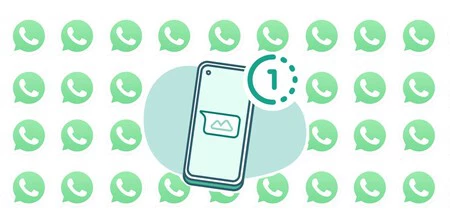
Además de liberar la memoria caché de WhatsApp, algo que nos permitirá ahorrar espacio, la app de Meta es la reina también a la hora de ocupar el almacenamiento de nuestro teléfono. Que por otro lado es natural, debido a los muchos grupos en los que participamos, y las múltiples conversaciones: los archivos multimedia y documentos conseguirán ocupar hasta varios gigas si nos descuidamos.
Precisamente de estos elementos nos vamos a ocupar, y es que quizá no sabías que podemos ajustar qué archivos se descargarán automáticamente. Este es el principal problema, que la app esté permanentemente descargando todas las fotos y vídeos que nos llegan.
Por tanto, con este ajuste, evitaremos que esto suceda, y por ende, que la memoria de nuestro teléfono no se llene de memes, chistes o imágenes que poco nos importan. De igual manera, dará igual que sistema operativo lleve instalado tu móvil. Ya sea un teléfono con Android o un iPhone de Apple, podrás aplicar el cambio.
Cómo desactivar las descargas automáticas en Android e iOS
Para deshacernos de la configuración de fábrica, que como hemos visto, descarga todo automáticamente, debemos ir a los ajustes de WhatsApp. Con el fin de llegar a la pertinente pantalla, explicaremos los pasos que debemos seguir dependiendo de cuál sea nuestro sistema operativo.
Empezando por el sistema de Google, el del robot verde, debemos tocar en el icono de los tres puntitos, localizado en la esquina superior derecha de la pantalla principal. Se desplegarán varias opciones, entre las que encontraremos 'Ajustes'.
Al acceder, veremos la lista de ajustes, y tan sólo debemos pulsar sobre 'Almacenamiento y datos' (Storage and data, en inglés). A continuación, bajo el apartado 'Descarga automática', tendremos a nuestra disposición tres ajustes cambiarán el comportamiento de las descargas: debemos desactivar la descarga automática de cualquier archivo en las tres condiciones (con datos, con WiFi y en itinerancia).
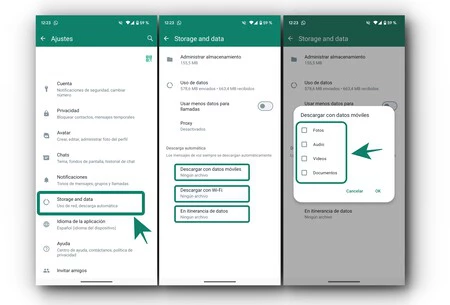
En los teléfonos de Apple, los iPhone, la ruta es algo distinta, aunque no radicalmente. Sea como sea, nos dirigiremos a la configuración de WhatsApp > Almacenamiento y datos > Descarga automática de archivos. Ahí, veremos un menú similar, donde podremos desmarcar la descarga dependiendo de la conexión. Con establecerlas en 'Nunca', y volver atrás, estará todo hecho.
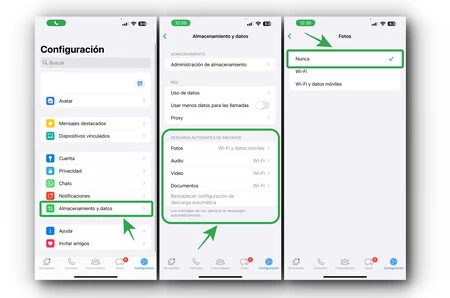
A partir de ahora, ningún archivo se descargará automáticamente, lo que nos permitirá aprovechar mejor la memoria. Cabe mencionar que debemos ser nosotros los que pulsemos encima del archivo en un chat, para así bajarlo concretamente. Quizá te resulte algo tedioso, pero ganamos mucho más de lo que perdemos, y si no te convence, siempre puedes volver a habilitar todo de forma automática.
En Xataka Móvil | Liberar más de 15 GB de espacio en el iPhone fue muy fácil. Solo tuve que hacer esto






Ver 3 comentarios